
Це легко додати зображення в документ в Google Docs, але в тому числі і підпис інша історія. Поки Google не додає функцію заголовка до Docs, ось кілька способів, ви можете створювати і додавати підписи до фотографій.
Залежно від ваших уподобань, кількості зображень, і чи хочете ви, щоб озаглавити кожне зображення унікально, є чотири способи зробити це. Ви можете додати вбудований текст, створити малюнок, використовувати таблицю, або спробуйте надбудову.
Ваше зображення титрів для використання вбудованого тексту
Найпростіший варіант полягає у використанні вбудованого формат для зображення і додати текст під зображенням. Це передбачає, що ви вже вставили зображення.
Виберіть зображення та натисніть «в лінію» на панелі інструментів.
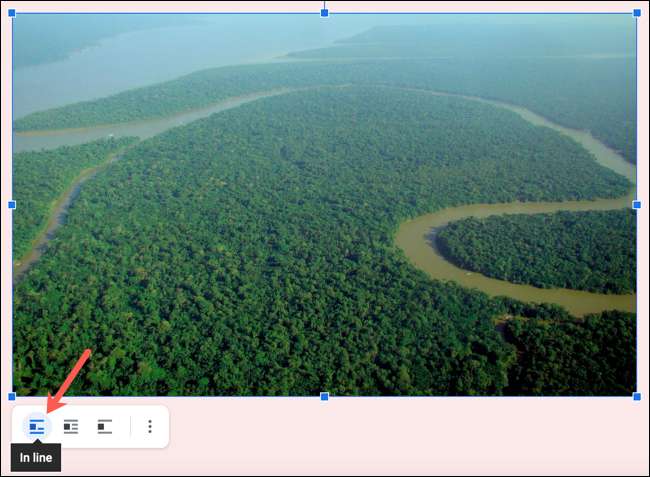
Наведіть курсор нижче зображення і введіть текст підпису. Ви можете вибрати текст і форматувати його розмір, вирівнювання і стиль за допомогою верхньої панелі інструментів.
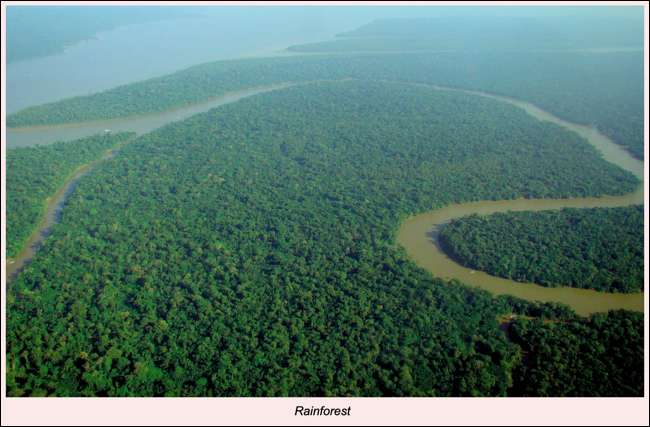
Титри для Вашого зображення за допомогою креслення
Хоча описаний вище спосіб для додавання підпису працює досить добре, він не тримає заголовок із зображенням. Так що якщо ви плануєте перемістити речі навколо у вашому документі, ви могли б опція малювання краще. Для цього варіанту ви почнете без зображення в документі.
Помістіть курсор в документі, де ви хочете, щоб ваші зображення і підпис. Потім, натисніть Вставити & GT; Малюнок & GT; Новий з меню.
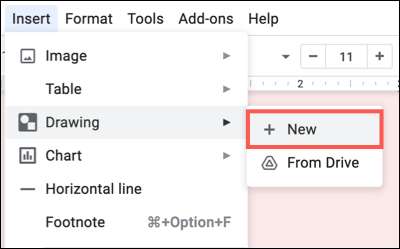
Натисніть на кнопку «Зображення» на панелі інструментів і завантаження, пошук, або додати URL для зображення.
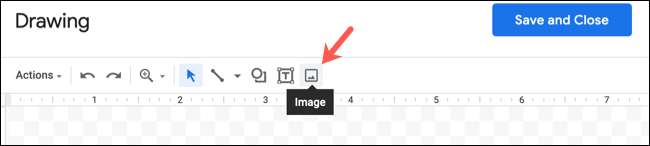
Після того, як ваше зображення на кресленні, натисніть кнопку «Text Box» на панелі інструментів.
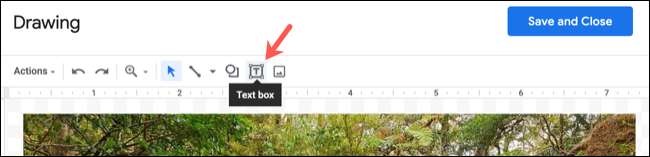
Намалюйте текстове поле, а потім введіть заголовок в нього. Ви можете форматувати текст з параметрами шрифту на панелі інструментів, якщо вам подобається. Ви можете перетягнути текстове поле, щоб розташувати його рівномірно з вашим зображенням.
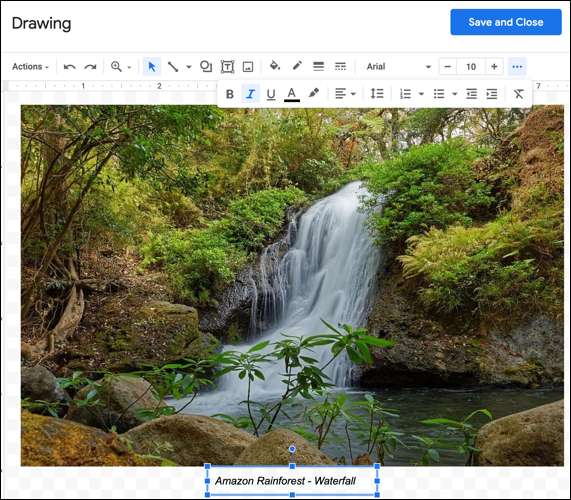
Натисніть кнопку «Зберегти і закрити». Ваше зображення (з його підписом) з'явиться в документі. Потім ви можете перемістити його, де ви хочете, і напис залишиться з зображенням.
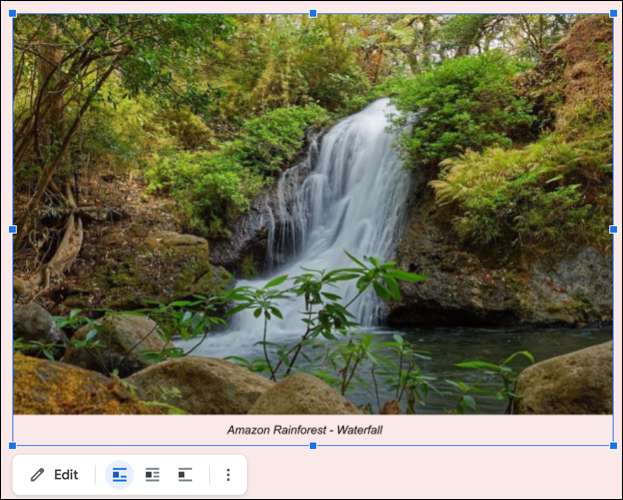
Якщо вам необхідно змінити підпис, виберіть малюнок і натисніть кнопку «Змінити» на панелі інструментів.
Ваше зображення титри для Використання таблиці
Ще один простий спосіб зберегти ваш заголовок з вашим зображенням, щоб розмістити як в таблиці, з підписом в камері під зображенням. Потім ви можете видалити кордон таблиці так, щоб таблиця з'являється невидимою.
Помістіть курсор в документі, де ви хочете зображення і підпис. Натисніть Insert & GT; Таблиця в меню і вибрати «1 х 2» таблицю. Це дає вам таблицю з одним стовпцем з двома осередками.
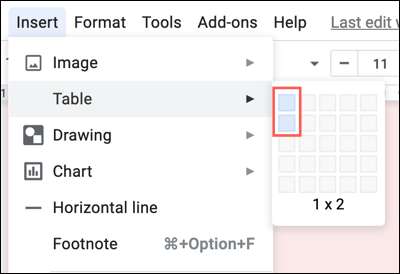
У верхньому осередку, вставте зображення. Якщо у вас вже є зображення в документ, ви можете перетягнути його в клітку.
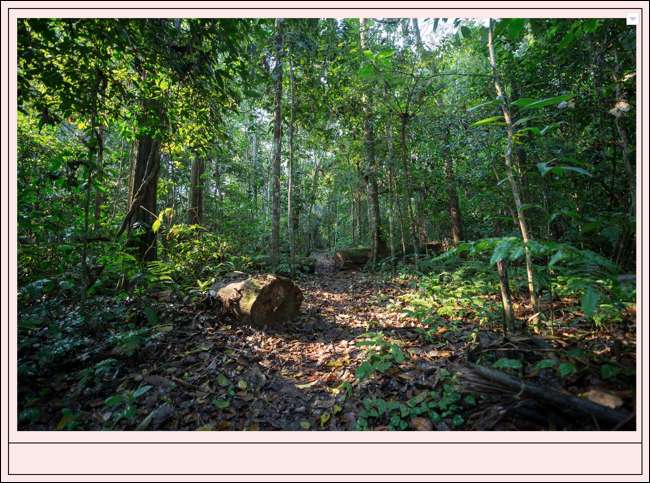
У камері під зображенням, введіть підпис. Ви можете вибрати текст і використовувати панель інструментів для форматування, так само, як ви можете з будь-яким іншим текстом в документі.
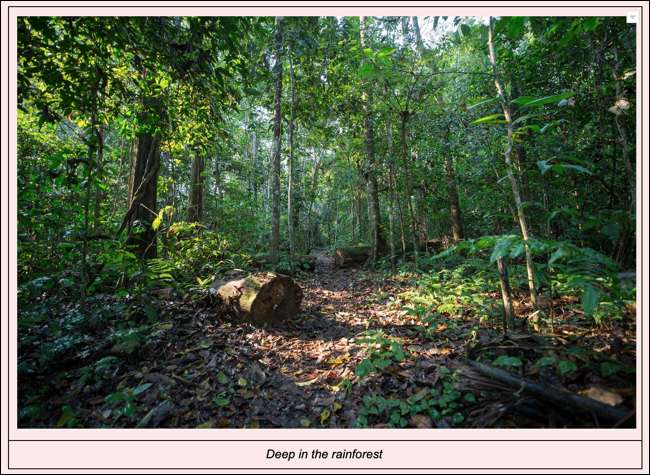
Або клацніть правою кнопкою миші таблицю та виберіть «Властивості таблиці» або виберіть Формат & GT; Таблиця & GT; Властивості таблиці з меню.
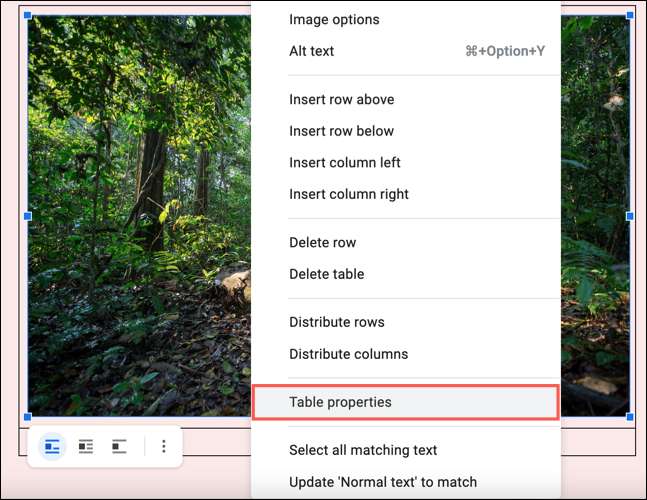
На лівому верхньому кутку під межі таблиці, виберіть «0 пт» в спадному поле для розміру кордону і натисніть кнопку «OK».
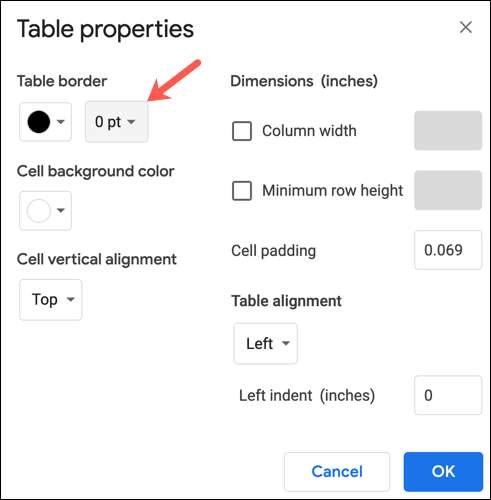
Тепер ви будете мати невидиму таблицю, яка містить зображення та підпис. Як опція малювання вище, це тримає ваш заголовок з вашим зображенням, ви повинні вирішити, щоб перемістити його.
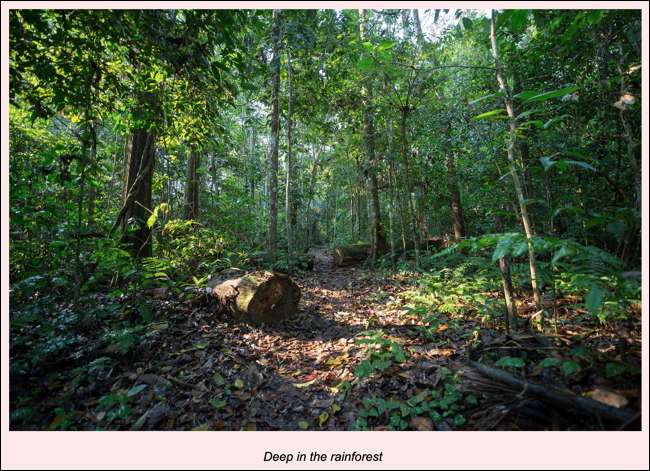
Титри для вашого іміджу Використання Add-On
Ще один спосіб титрів зображень в документі є з Додаткові документи Google . Надсилає ми будемо використовувати Заголовок , що додає підписи на всі ваші елементи відразу. Це хороший варіант, щоб перейти, якщо вам не потрібен конкретний текст для кожного зображення. Наприклад, якщо зображення можна позначити зображення 1, зображення 2, тощо.
Легко використовувати додаток після того, як ви встановили його Google Workspace Marketplace . Натисніть кнопку Доповнення & GT; Maker Caption & GT; Почніть з меню.
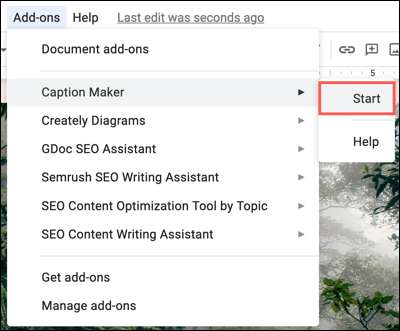
У бічній панелі, яка з'являється, є деякі налаштування, які ви можете зробити, якщо вам подобається. Наприклад, ви можете натиснути кнопку "Показати параметри", щоб відформатувати підписи, і ви можете також перевірити вікно, щоб записати таблиці.
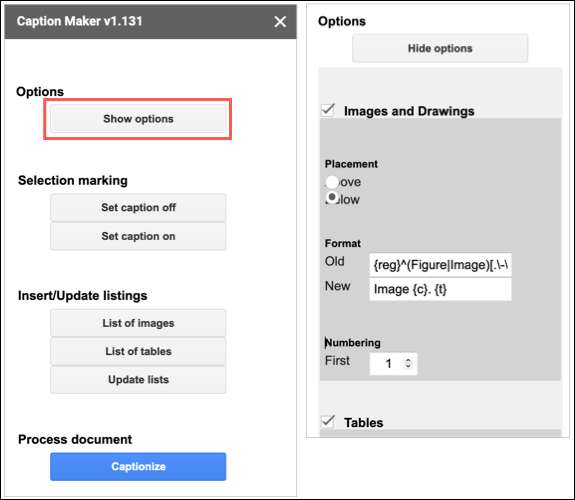
Коли ви готові вставити свої підписи, натисніть "Напис". Ви побачите всі зображення у своєму документі, позначеному з нумерованими підписом.
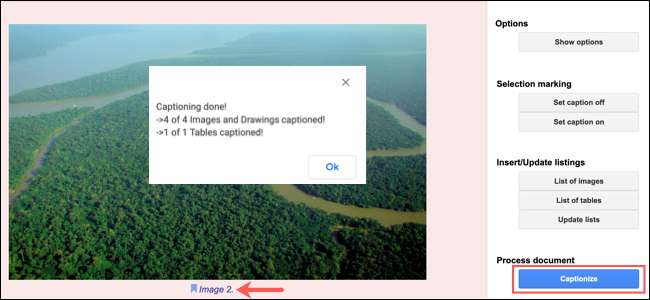
Сподіваємося, функція підписування зображення - це те, що Google додасть до Документів Google по дорозі. Але тим часом спробуйте один або декілька з цих чотирьох методів для того, щоб найкраще.
Пов'язані: Кращі Документи Документів Google







